windows 终端美化
效果图:
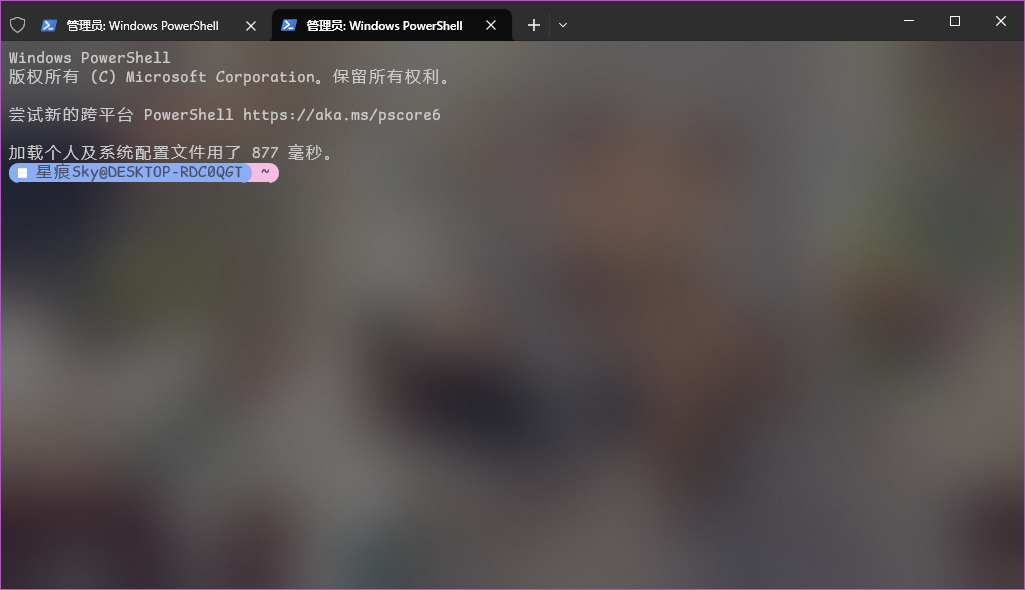
1. 安装 windows terminal
打开 windows 自带的应用商店,安装 windows terminal
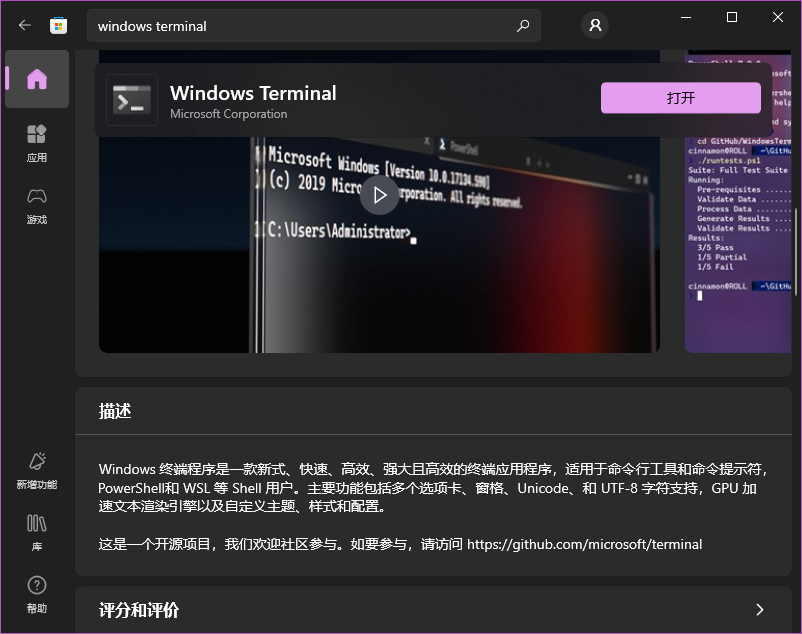
1.1 设置 windows terminal
1.1.1 设置启动快捷方式
- 将 windows terminal 创建一个桌面快捷方式
- 右键点开「属性」
- 修改快捷方式为 ctrl + alt + t
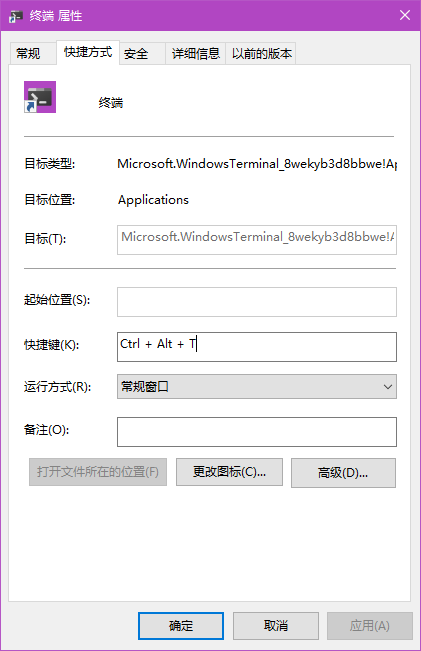
1.1.2 设置标签快捷方式
这里我习惯设置成和浏览器标签使用同一个快捷方式,可以参考一下
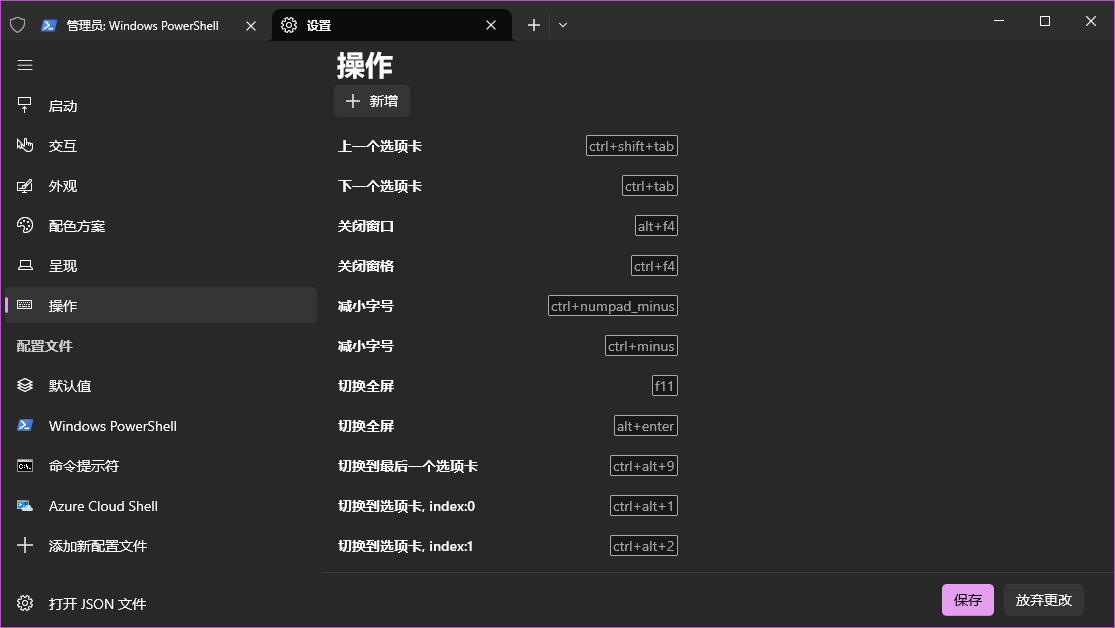
1.1.3 以管理员身份运行
设置里,配置文件下面有 默认值
这个选项就是默认是否管理员运行

1.1.4 启动居中
设置⇒启动⇒启动参数⇒居中
2. 安装 oh-my-posh
oh-my-posh 官方安装文档(windows)
有三种安装方式,选择其一即可:
- winget 安装(如果没有 winget,请在 windows 自带的应用市场里下载安装)
在 powershell 中输入以下命令
winget install JanDeDobbeleer.OhMyPosh -s winget
- scoop 安装
scoop install https://github.com/JanDeDobbeleer/oh-my-posh/releases/latest/download/oh-my-posh.json
- 手动
Set-ExecutionPolicy Bypass -Scope Process -Force; Invoke-Expression ((New-Object System.Net.WebClient).DownloadString('https://ohmyposh.dev/install.ps1'))
安装成功类似下面这种输出
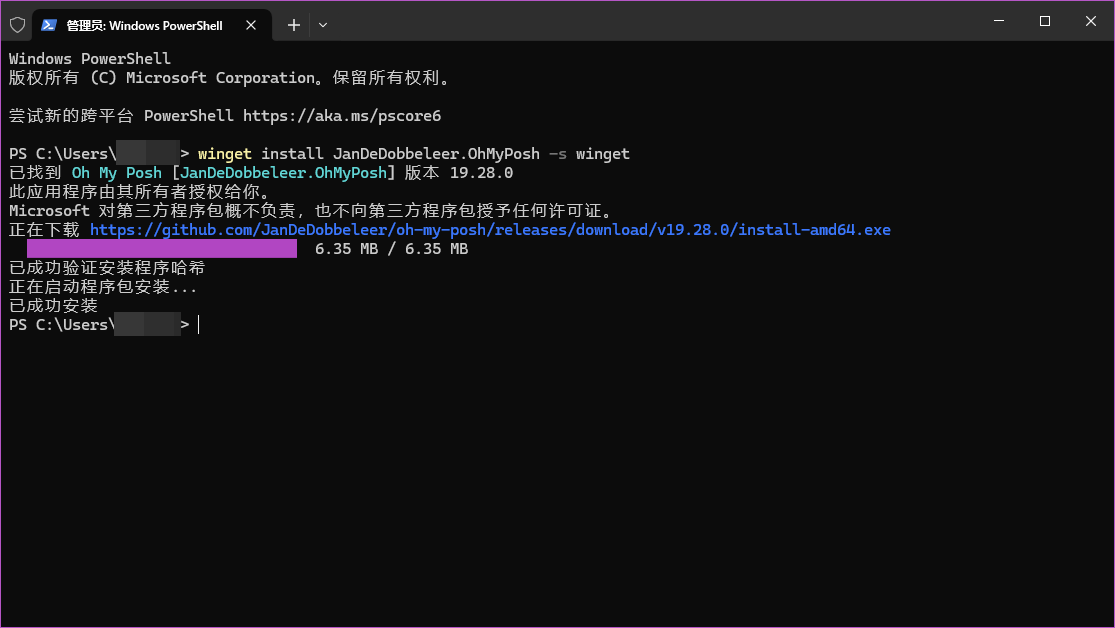
3. 安装字体
输入以下命令
oh-my-posh font install
选择一个喜欢的字体安装即可,我用的是 ComicShannsMono
预览可以在这个网站看
4. 修改主题
4.1 配置主题
输入以下命令
notepad $PROFILE
如果报错了,就要手动创建文件,输入以下命令即可
New-Item -Path $PROFILE -Type File -Force
然后会看到记事本打开了一个文件,里面输入以下内容
oh-my-posh init pwsh | Invoke-Expression
保存后,powershell 输入
. $PROFILE
注意:小数点后有一个空格
就可以看到默认主题效果了,如果你的路径里包含中文,请在$PROFILE最上方加上这一行修改默认编码为utf-8
[System.Console]::OutputEncoding=[System.Text.Encoding]::GetEncoding(65001)
如果启用了透明效果,请将颜色中亮黑色那块设置成其他颜色,比如天蓝色(因为浏览器白色基底和终端黑色形成灰色效果,默认灰色会看不见参数
-xxx的显示)
4.2 自定义主题
输入以下命令,看看有什么喜欢的主题吧,ctrl + c 停止输出
Get-PoshThemes
这里我随便选一个作为例子
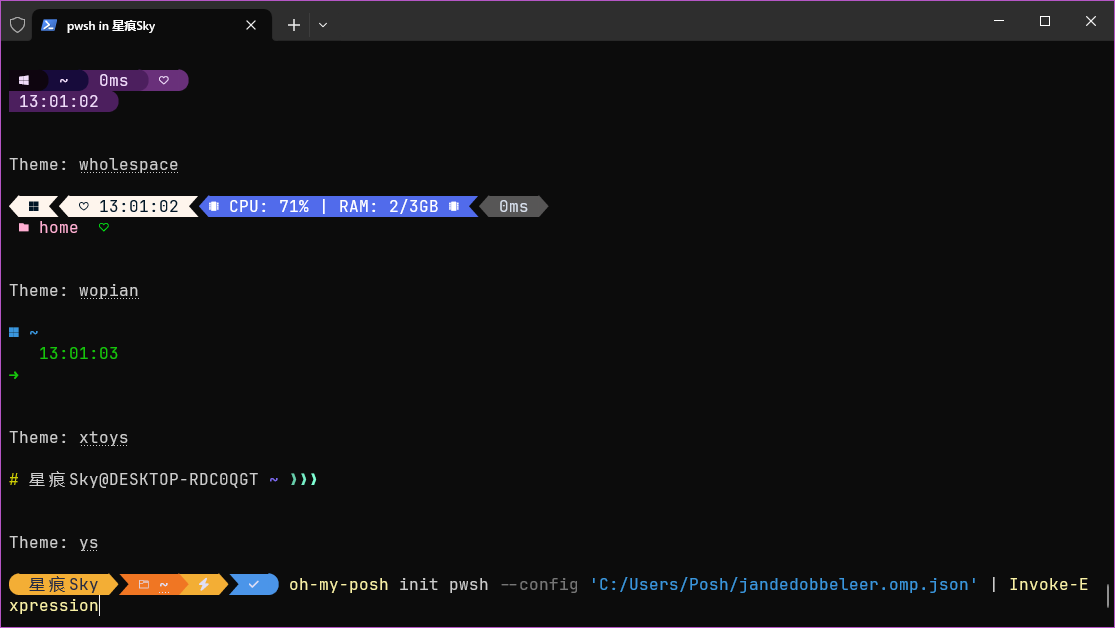
找到一个喜欢的后,可以看到 Theme 右边有下划线,右键点一下,就可以复制相关命令
修改$PROFILE
notepad $PROFILE
把开始的
oh-my-posh init pwsh | Invoke-Expression
修改为
oh-my-posh init pwsh --config 'C:/Users/[你的用户名]/[你的主题].omp.json' | Invoke-Expression
我使用的是catppuccin


 浙公网安备 33010602011771号
浙公网安备 33010602011771号